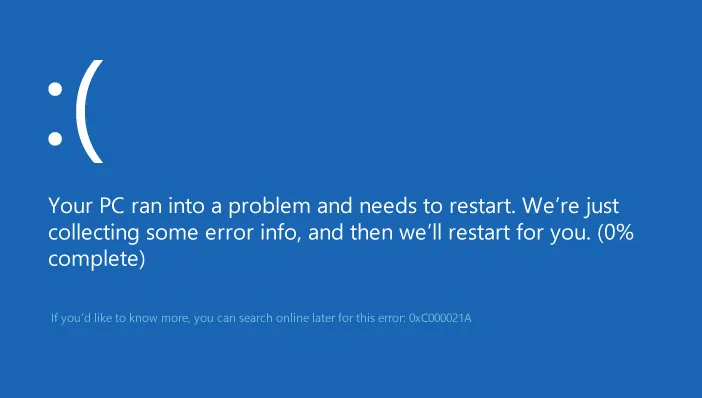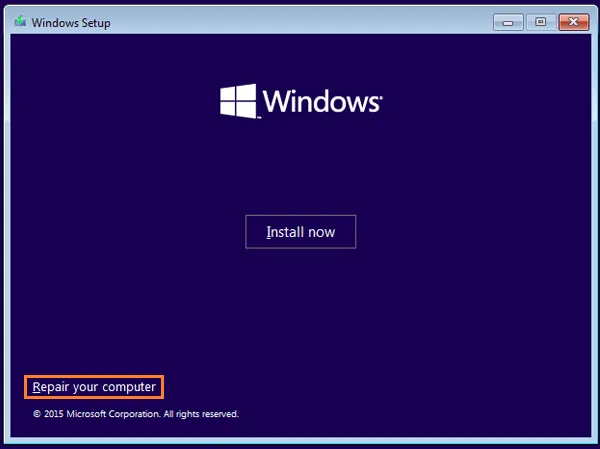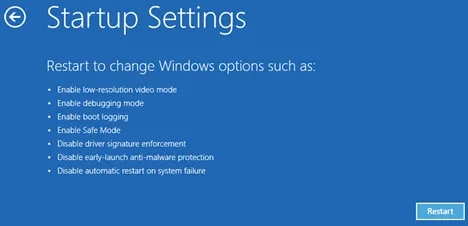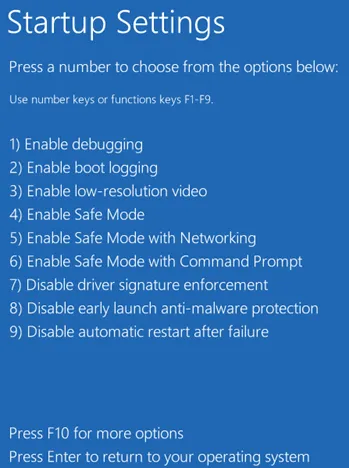Windows 10 đã làm việc tốt cho hầu hết người dùng của nó. Khoảng 75 triệu lần kích hoạt của Windows 10 đã diễn ra trong ba mươi ngày kể từ khi phát hành chính thức. Các vấn đề như lỗi màn hình xanh và các vấn đề khác xuất hiện, nhưng chúng rất hiếm. Ở đây, chúng tôi sẽ cố gắng khắc phục lỗi 0xc000021a trong Windows 10.
Bạn đang đọc: Sửa Lỗi 0xc000021a trong Windows 10
Vấn đề
Lỗi 0xc000021a xuất hiện trong Windows 10 sau khi nâng cấp. Nó cũng có thể xuất hiện sau khi làm một cài đặt sửa chữa.
Nguyên nhân
Lỗi 0xC000021A có thể xảy ra nếu Winlogon.exe hoặc Csrss.exe ngừng hoạt động. Điều này xảy ra nếu:
- Đã có các tệp hệ thống bị hỏng trong máy tính.
- Đã có một nâng cấp không thành công.
- Cài đặt phần mềm không đầy đủ.
Cách khắc phục lỗi 0xc000021a trong Windows 10
Dưới đây là một số cách để sửa lỗi 0xc000021a trong Windows 10:
Khởi động Windows 10 Trong Chế độ An toàn
Bạn sẽ có thể tự động nhìn thấy màn hình sửa chữa khởi động nếu máy tính của bạn khởi động lại vì lỗi màn hình xanh. Bạn cũng có thể truy cập vào các tùy chọn này bằng cách khởi động máy tính với một đĩa Windows 10 hoặc đĩa USB khởi động.
Nếu bạn khởi động từ đĩa, hãy chắc chắn nhấp vào Repair your computer .
Nhấp Troubleshoot > Advanced Options
Tìm hiểu thêm: 3 Cách Xóa Các Hàng Trống trong Excel nhanh
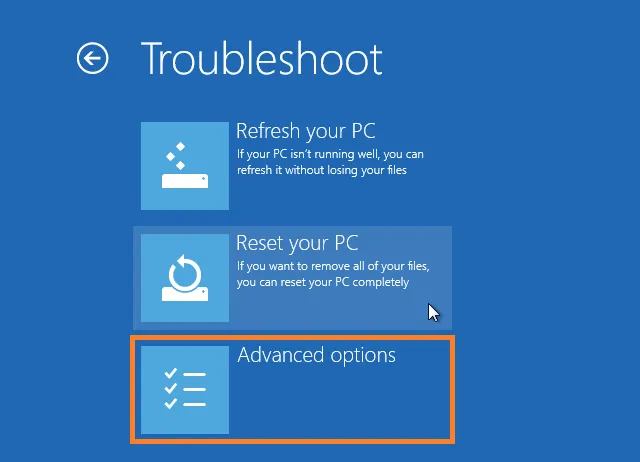
Nhấp vào Startup Settings > Restart
Bạn có thể chọn cách khởi động Windows trong Chế độ An toàn bằng cách chọn một trong các tùy chọn có sẵn khi máy tính khởi động lại. Bạn nên thử bật Safe Mode with Networking để bạn có thể sử dụng internet ở chế độ an toàn. Nếu chế độ an toàn không tải ở chế độ này, sau đó chọn chế độ an toàn đơn giản, số 4 trong danh sách bên dưới.
>>>>>Xem thêm: Top 5 Filter Tiktok hot trend 2022
Khởi động máy tính ở chế độ an toàn cho phép bạn sao chép dữ liệu quan trọng và chạy lệnh để khắc phục sự cố. Bạn có thể thử sử dụng lệnh sfc / scannow trong cửa sổ lệnh để quét và sửa các tệp hệ thống bị hỏng trên máy tính.
Đặt lại Windows 10
Bạn cũng có thể thử làm mới Windows 10 bằng cách sử dụng một đĩa DVD cài sẵn Windows 10 hoặc USB. Nhấp Repair your computer > Troubleshoot > Reset this PC.
Thao tác này sẽ xóa tất cả các phần mềm và tài khoản người dùng đã cài đặt khỏi phân vùng Windows và cài đặt lại Windows.
Máy tính của bạn có khỏe mạnh không?
Tôi luôn khuyên mọi người đọc thường xuyên sử dụng trình dọn dẹp và tối ưu hóa registry tin cậy như WinThruster hoặc CCleaner. Nhiều vấn đề mà bạn gặp phải có thể được quy cho một đăng ký tham nhũng và bloated.